LINEで集客を考えるなら、予約の動線をしっかり整えておきたいですよね。
LINE公式アカウントのプロフィールに、
予約ボタンや予約につながるwebサイトへリンクは設置していますか??
リッチメニューやチャットからの予約が多いから必要ないと思ってませんか?
お客様はどのタイミングで「予約したい」と思うかわからないので、プロフィールにも設置しておくと
予約の取りこぼしを防ぐことができますよ!
簡単なのでぜひ設置してみてくださいね~!
プロフィールに予約ボタンを設置する手順
- 管理画面から「プロフィール」をタップ
- プロフィールページの設定
- 追加するボタンを選択
- 予約用のURLを入力
- 予約ボタンが設定できているか確認し公開
では、画像付きで詳しく解説していきます。
管理画面からプロフィールをタップ
管理画面の「プロフィール」から入ります。
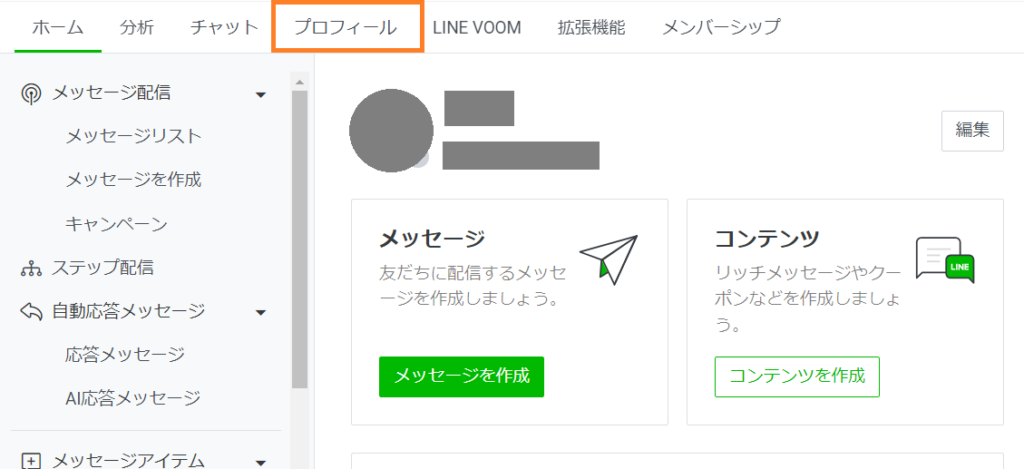
プロフィールページの設定
プロフィールページの設定という画面が出てきます。
左側はプレビュー画面です。
右側の「プロフィールを編集」の画面を下のほうにスクロールすると、「ボタン」という項目があります。
ボタンの「追加」をクリックしてください。
ボタンは3つまで設定することができます。すでに3つ設定していて、変更したい場合は「×」を押し、すでにあるボタンを消すと別のボタンを追加することができます。
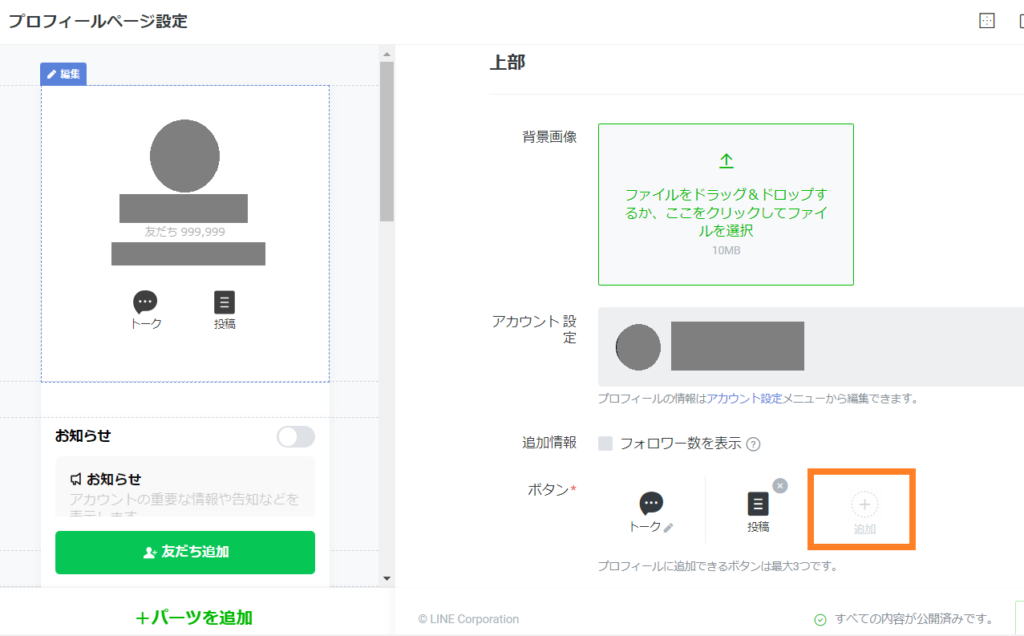
追加するボタンを選択
▼「追加」を押すと、このような画面になります。予約ボタンを追加したい場合は、こちらを選択して「次へ」をクリック。
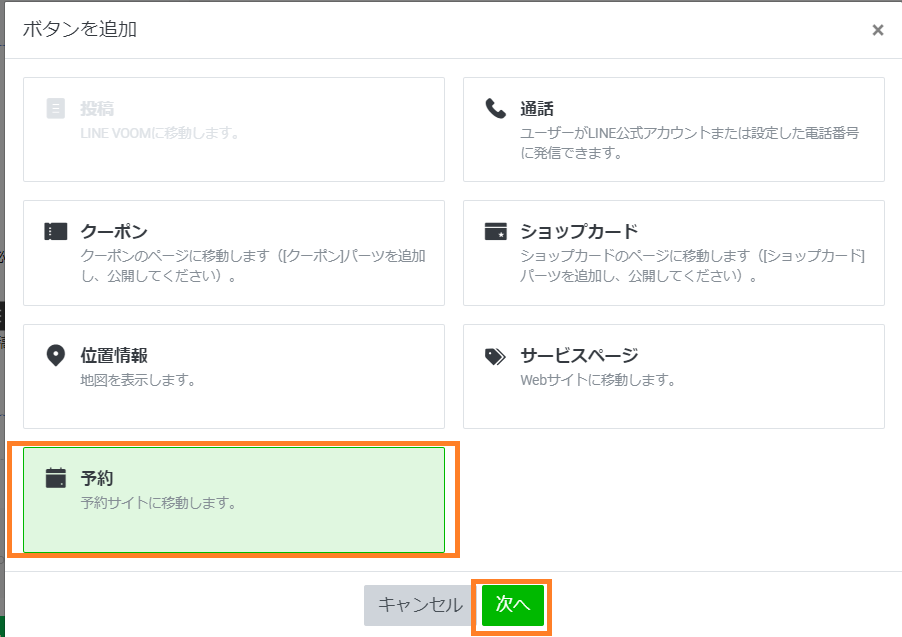
予約用のURLを入力
続いて、予約用のURLを入力します。
入力できたら「追加」を押しましょう。
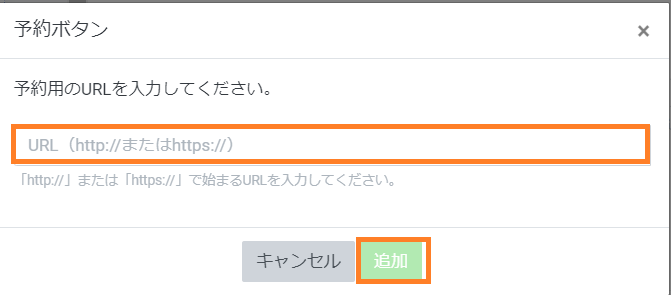
予約ボタンが設定できているか確認し公開
編集した予約ボタンがプレビュー画面でも表示されているか確認します。
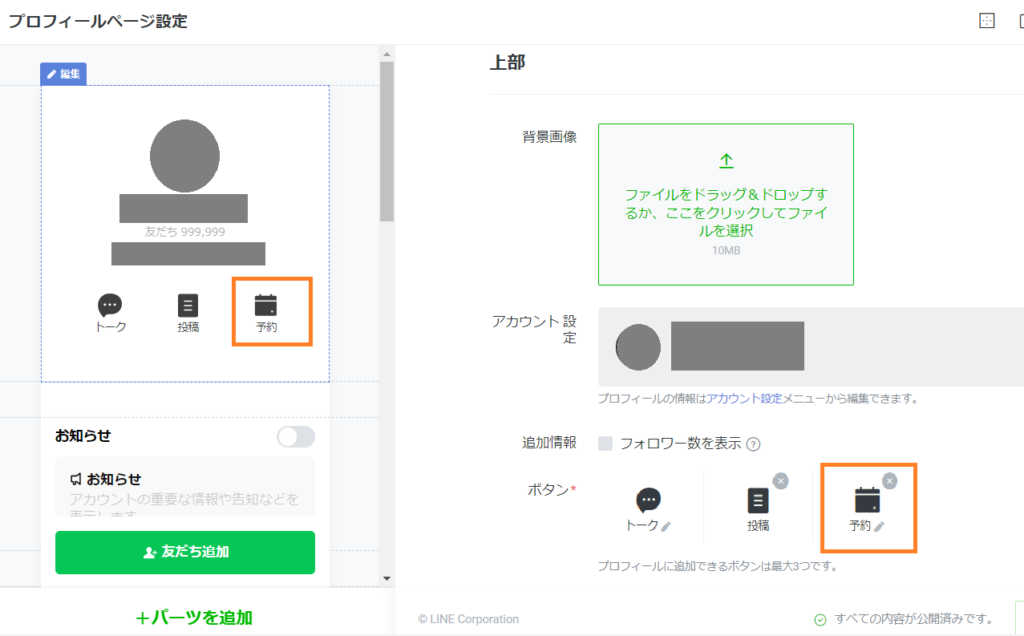
▼確認できたら「公開」ボタンを押しましょう。
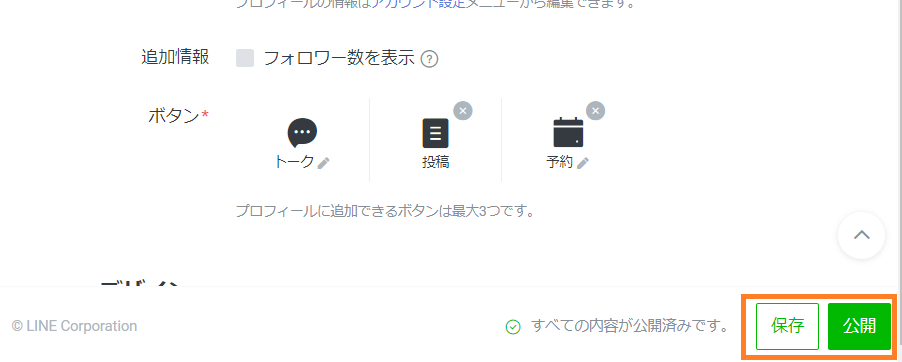
公開せずいったん保存しておくこともできます。
これで予約ボタンの設定は完了です!
電話で予約受付をしている場合は「通話」ボタンを設置がおすすめ!
Webからの予約ではなく、電話をメインに予約を受け付けている場合は「通話ボタン」を設置することができます。
やり方は予約ボタンと同じですが、詳しくみていきましょう!
▼追加したいボタンで「通話」を選択
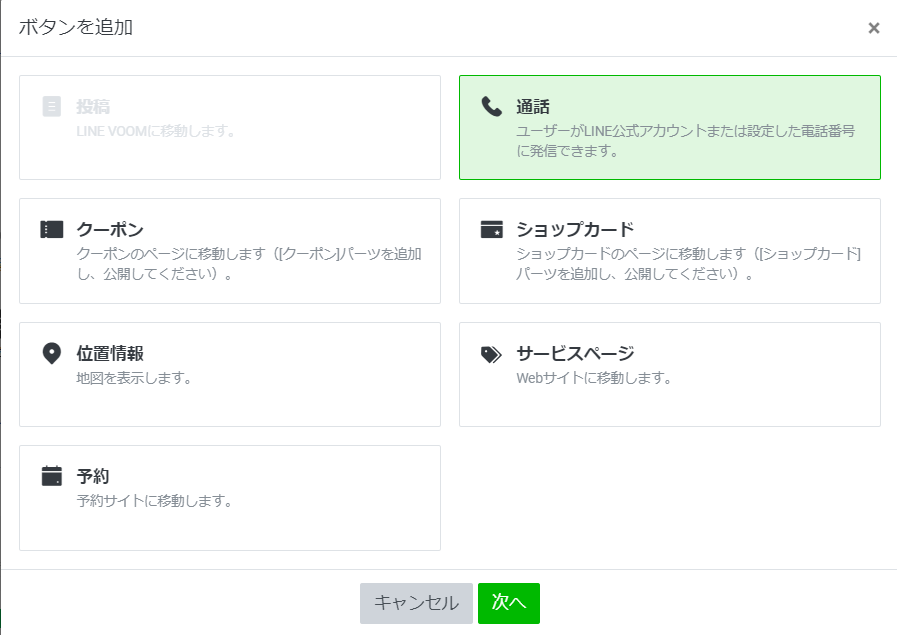
▼通話を選択すると、2パターンの通話方法「LINEコール」「電話番号」を選ぶことができます。
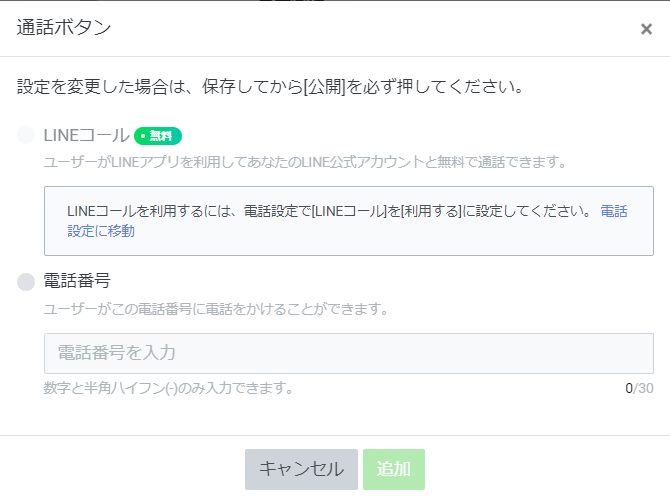
LINEコールなら無料で使えますし、LINEユーザーならストレスなくそのまま通話ができるのはとても便利です!
電話設定をしておく必要がありますので、その際は「電話設定に移動」をタップして設定をしてからボタンの設置をしてくださいね!
電話対応は時間や手間がかかるため、徐々にwebからの予約システムにきりかえることを検討してみてはいかがでしょうか?
やり方を相談したい方がいましたら、弊社のLINEまでお気軽にご連絡ください!
トーク(チャット)から予約を受け付けている場合は、トークに予約バッジ表示がおすすめ!
▼普段トークから予約を受け付けている場合は、こんなふうにボタンにバッジを表示させるのがおすすめです

「投稿」よりも「予約」「Webサイト」が目立つようになっていますよね!
デフォルトでは「バッジを非表示」という設定になっています。
バッジをつける場合は以下の手順で設定します。
▼ボタンの「トーク」を選択
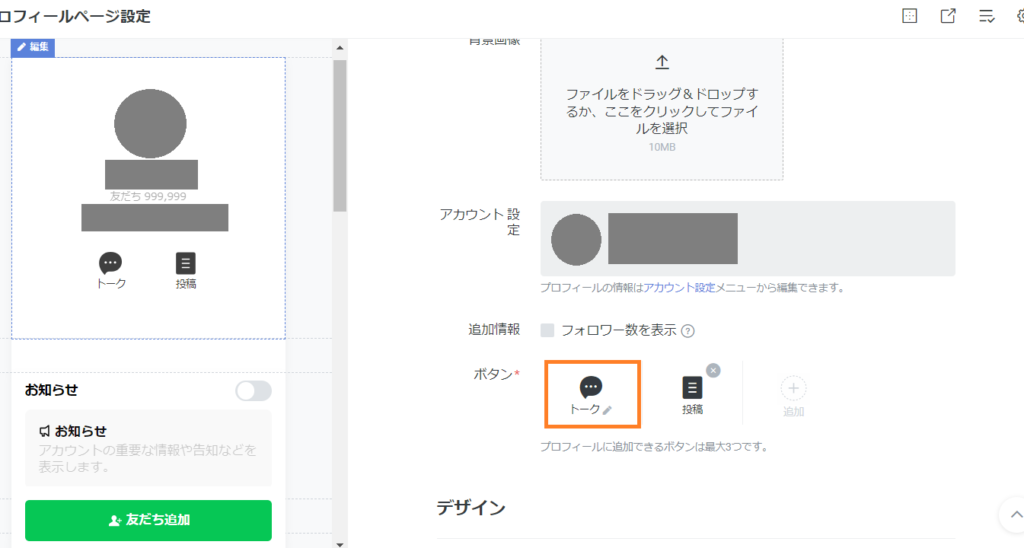
▼「予約」バッジを選択して「次へ」
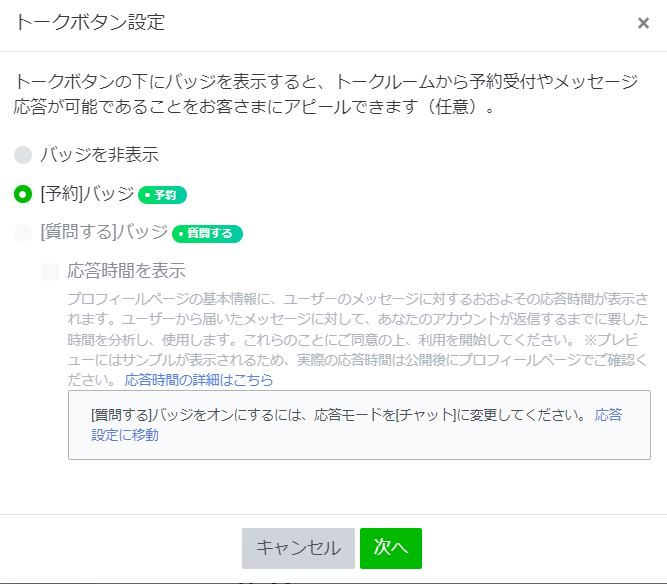
予約バッジを表示させるには、お友達登録してくれた方とチャットができる状態にする必要があります。
応答設定を「チャット」モードに設定してくださいね!

▼お友達がボタンを押したら、チャット画面に自動でメッセージが送られるように設定します。
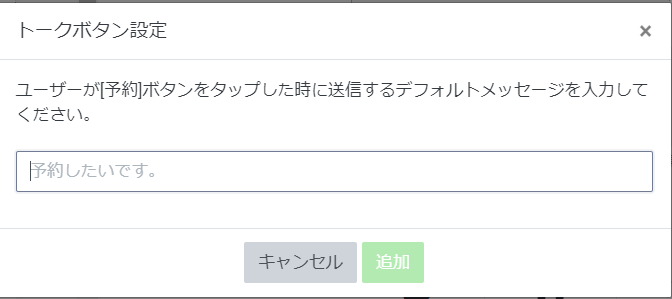
ここで設定したワードに反応するように応答モードを設定しておくと、自動で予約案内が送られるので、やりとりの自動化ができます♪

サービスページを見てから予約してほしいときは…
予約ボタンではなく、webサイトなどサービスページをプロフィールに掲載したいときは、「サービスページ」を選択します。
▼サービスページを選択して「次へ」をクリック
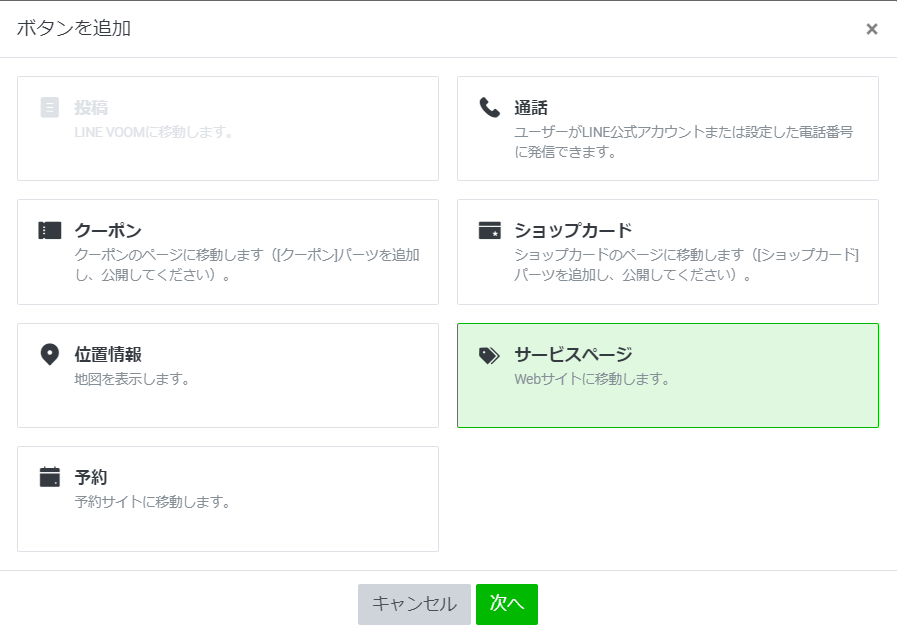
▼WebサイトのURLを入力したら、表示させたいバッジを選択して「追加」をクリック。

これで完了です。
▼「Webサイト」のバッジを選択するとこのように表示されます

ボタンが目立つようになるので、バッジもぜひ設定してみてくださいね!
まとめ
LINE公式アカウントで集客していくなら、プロフィール欄もお忘れなく!
少ない労力で、利益を最大限に!
LINE公式アカウントの運営についてのご相談は、いつでもお待ちしております!
弊社のLINE公式アカウントからご連絡ください♪









